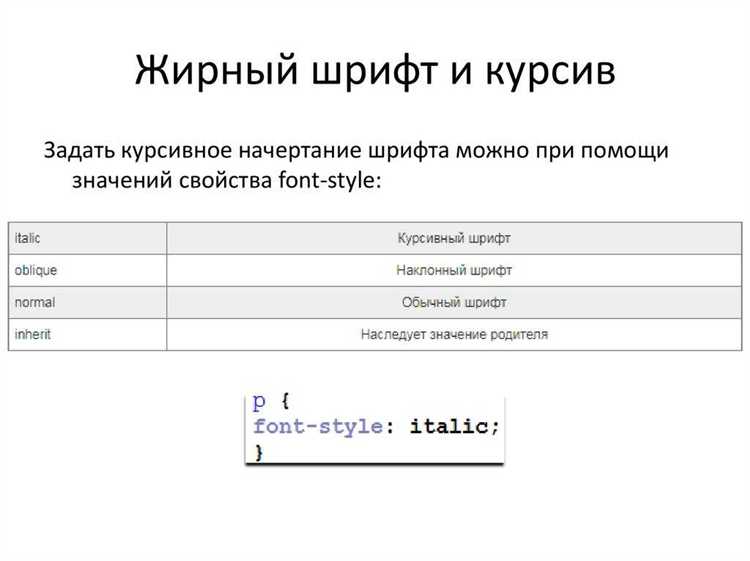
Курсив – один из базовых стилей текста, который можно легко применить с помощью CSS. Основная цель использования этого стиля – выделить текст, сделать его визуально отличным от обычного. Существует несколько способов задания курсивного шрифта, но самым простым и универсальным является использование свойства font-style.
Чтобы применить курсив к тексту, достаточно задать для соответствующего элемента свойство font-style со значением italic. В CSS это выглядит следующим образом:
p {
font-style: italic;
}
Этот код изменяет стиль текста внутри тега p, делая его курсивным. Важно помнить, что курсив работает не только на тексты, но и на любые другие элементы, которые поддерживают стили текста – например, span, div, h1 и другие.
Если по каким-то причинам шрифт в курсиве не поддерживается, можно использовать свойство font-family для указания шрифта, который имеет в своем наборе курсив. Также стоит отметить, что значение italic может иметь разные варианты реализации, в зависимости от того, какой шрифт используется на странице.
Использование свойства font-style для применения курсива

Свойство CSS font-style позволяет легко применить курсив к тексту. Оно управляет наклоном шрифта, делая текст более выразительным или выделяя его на странице. Чтобы применить курсив, достаточно указать значение italic для этого свойства.
Пример базового использования:
p {
font-style: italic;
}Таким образом, весь текст внутри элемента <p> будет отображаться курсивом. Если нужно использовать курсив только для части текста, можно применить это свойство к конкретному элементу, например, <em> или <i>, которые уже предназначены для выделения текста курсивом:
<em>Этот текст будет курсивом</em>Свойство font-style также поддерживает значение normal, которое восстанавливает стандартное отображение шрифта, и oblique, создающее наклонный эффект, похожий на курсив, но не всегда идентичный ему. Например, свойство oblique может использоваться для создания незначительного наклона, который отличается от обычного курсива:
p {
font-style: oblique;
}Важно помнить, что не все шрифты поддерживают oblique, и результат может зависеть от используемого шрифта. В таких случаях браузеры могут имитировать наклон, что не всегда идеально совпадает с реальным курсивом.
Для достижения стабильного визуального эффекта предпочтительнее использовать значение italic, так как оно обеспечивает корректное отображение, если шрифт поддерживает курсив. Если текст должен быть слегка наклонным, но без явного курсива, можно использовать oblique.
Как отличить обычный и курсивный шрифт в CSS
Обычный и курсивный шрифты можно отличить по особенностям их начертания и оформления. В CSS для указания курсивного начертания используется свойство font-style.
Чтобы применить курсив, необходимо указать значение italic для свойства font-style. В отличие от обычного шрифта, курсивный изменяет наклон букв, создавая визуальное ощущение наклона вправо.
Для обычного шрифта значение этого свойства – normal. Обычный шрифт не имеет наклона и сохраняет стандартную форму букв.
Важно отметить, что не все шрифты поддерживают курсивное начертание. Некоторые шрифты могут предоставлять отдельные файлы для курсивного варианта, в то время как другие пытаются имитировать курсив за счет наклона обычных символов. Это может повлиять на визуальный результат и читаемость.
Пример кода для обычного шрифта:
p {
font-style: normal;
}
Пример кода для курсивного шрифта:
p {
font-style: italic;
}
Кроме того, можно использовать значение oblique, которое наклоняет шрифт, но с меньшей строгостью по сравнению с italic. Это также может быть полезно, если хотите использовать наклон без создания явного курсива.
Пример использования oblique:
p {
font-style: oblique;
}
Для получения четкого различия между обычным и курсивным шрифтом важно учитывать тип шрифта, который используется на сайте, так как разные шрифты могут иметь разные варианты наклона.
Настройка курсива для конкретных элементов
Для применения курсива к отдельным элементам страницы, CSS предоставляет несколько подходов. Важно учитывать, что курсив может быть применён как к блокам текста, так и к отдельным символам. Рассмотрим способы настройки шрифта курсивом для различных типов элементов.
1. Применение курса к отдельным элементам через класс:
- Создайте класс в CSS, который будет задавать курсивный стиль для нужных элементов.
- Пример:
.italic-text {
font-style: italic;
}
- Для использования добавьте этот класс в HTML-элемент:
Этот текст будет отображаться курсивом.
2. Настройка для тегов:
- Можно применить курсив непосредственно к HTML-элементам, например, тегам
<i>или<em>. - Пример:
Этот текст будет курсивом. Этот текст также будет курсивом.
3. Применение через псевдоклассы:
- Если нужно сделать курсивными только определённые элементы при наведении, используйте псевдокласс
:hover. - Пример:
p:hover {
font-style: italic;
}
- В этом примере текст будет становиться курсивом при наведении на абзац.
4. Настройка шрифта курсивом для всех элементов внутри контейнера:
- Используйте свойство
font-style: italicдля родительского элемента, чтобы курсив был применён ко всем дочерним элементам. - Пример:
.container {
font-style: italic;
}
- Все элементы внутри
.containerбудут отображаться курсивом.
5. Особенности работы с шрифтами:
- Некоторые шрифты не поддерживают курсив, и в таких случаях браузер может использовать наклонный стиль вместо традиционного курсива.
- Для точной настройки внешнего вида используйте свойство
font-familyс шрифтами, которые поддерживают курсив.
Эти методы позволяют гибко настроить курсив для различных элементов на странице, обеспечивая точность и контроль над визуальным отображением текста.
Поддержка курсивных шрифтов в разных браузерах
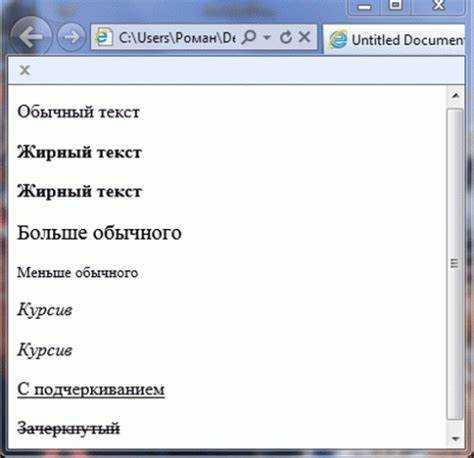
Современные браузеры, такие как Google Chrome, Mozilla Firefox, Microsoft Edge и Safari, поддерживают использование CSS для задания курсивного начертания текста. Однако важно учитывать некоторые нюансы, которые могут повлиять на корректное отображение шрифтов в зависимости от браузера и операционной системы.
В большинстве случаев браузеры корректно интерпретируют свойство font-style: italic;, применяя его к стандартным шрифтам или шрифтам, которые имеют встроенные курсивные начертания. Проблемы возникают, если выбранный шрифт не включает курсивную версию, и браузер пытается преобразовать обычный шрифт в курсивный автоматически. В таких случаях результат может быть не идеален, особенно в старых версиях браузеров или при использовании нестандартных шрифтов.
Google Chrome и Microsoft Edge демонстрируют стабильную работу с CSS-курсивом, особенно начиная с последних обновлений. Эти браузеры эффективно генерируют курсив для шрифтов без явной курсивной версии, но это может привести к небольшим искажениям в отображении текста. Важно помнить, что в некоторых случаях Chrome может использовать механизмы сглаживания, что может повлиять на четкость шрифта.
Mozilla Firefox также поддерживает курсивное начертание, однако, начиная с версии 64, Firefox улучшил рендеринг курсивных шрифтов, уменьшив искажения и улучшив читаемость. На старых версиях браузера возможны проблемы с автоматической генерацией курсивных шрифтов, что стоит учитывать при тестировании на устаревших системах.
Safari, в свою очередь, традиционно имеет некоторые особенности при рендеринге шрифтов. Он может корректно отображать курсив, если шрифт имеет в своем наборе курсивную версию. Однако на macOS и iOS Safari также может демонстрировать несколько разные результаты в зависимости от версии операционной системы, что стоит проверять на устройствах с разными конфигурациями.
Чтобы минимизировать проблемы с отображением курсивных шрифтов, рекомендуется использовать веб-шрифты, такие как Google Fonts, которые часто включают в свои наборы как обычную, так и курсивную версии шрифтов. Это позволяет избежать ненадежной автоматической генерации курса, гарантируя более предсказуемое поведение на различных устройствах и браузерах.
В целом, для достижения лучшего результата следует всегда проверять поддержку курсивных шрифтов в разных браузерах и учитывать возможность использования альтернативных начертаний, если шрифт не поддерживает курсив по умолчанию.
Использование @font-face для создания кастомных курсивов
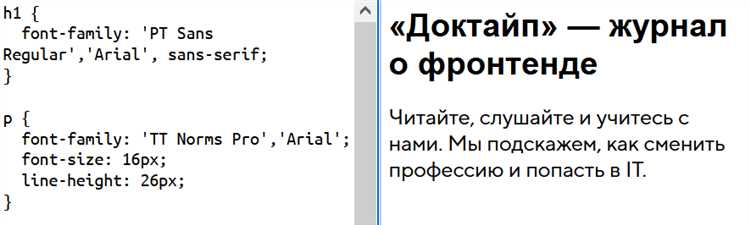
Для создания индивидуальных курсивов в веб-дизайне можно использовать правило @font-face. Оно позволяет подключить шрифты с собственными стилями, включая курсив, который может отличаться от стандартных решений браузеров. Такой подход дает большую гибкость в выборе шрифта и управлении его внешним видом.
Чтобы использовать курсивный шрифт, необходимо обеспечить наличие соответствующего .woff, .woff2 или другого формата файла шрифта, который поддерживает курсивный стиль. Важно, чтобы шрифт содержал различные наклонные вариации (например, italic и oblique). Если такой вариант не предусмотрен самим шрифтом, можно применить стили CSS для наклона, однако такой метод не всегда выглядит естественно.
Пример подключения кастомного шрифта с курсивом через @font-face:
@font-face {
font-family: "MyCustomFont";
src: url("fonts/MyCustomFont-Regular.woff2") format("woff2"),
url("fonts/MyCustomFont-Regular.woff") format("woff");
font-weight: normal;
font-style: normal;
}
@font-face {
font-family: "MyCustomFont";
src: url("fonts/MyCustomFont-Italic.woff2") format("woff2"),
url("fonts/MyCustomFont-Italic.woff") format("woff");
font-weight: normal;
font-style: italic;
}
p {
font-family: "MyCustomFont", sans-serif;
}
В приведенном примере подключены два файла шрифта – один для обычного начертания, второй – для курсивного. Атрибут font-style в правиле @font-face указывает на то, что шрифт будет использоваться как курсивный.
При использовании кастомных шрифтов важно учитывать их вес и поддержку на разных устройствах, чтобы избежать ухудшения производительности сайта. Также стоит позаботиться о создании различных форматов шрифтов (например, TTF, EOT, SVG), чтобы обеспечить совместимость с разными браузерами и платформами.
Для улучшения производительности можно использовать @font-face с атрибутом font-display: swap. Этот атрибут позволяет браузеру показывать текст с системным шрифтом до полной загрузки кастомного шрифта, что предотвращает «мигание» текста на странице.
Как комбинировать курсив с другими стилями CSS
Для создания выразительных текстовых стилей в CSS можно комбинировать курсив с другими визуальными эффектами, например, жирным шрифтом, изменением цвета или подчеркиванием. Важно, чтобы сочетания не нарушали читаемость текста, а подчеркивали его смысл.
Чтобы применить курсив и жирный шрифт одновременно, используйте font-style: italic; и font-weight: bold;. Например:
p {
font-style: italic;
font-weight: bold;
}
Этот стиль подойдет для выделения важной информации, не перегружая текст слишком яркими визуальными эффектами.
Можно также комбинировать курсив с изменением цвета. Для этого используйте свойство color:
p {
font-style: italic;
color: #FF5733;
}
Эта комбинация позволяет выделить определенные слова или фразы, сделав их не только курсивными, но и яркими, привлекающими внимание.
Для еще большего акцента можно добавить текстовое подчеркивание, используя text-decoration:
p {
font-style: italic;
text-decoration: underline;
}
Такой стиль эффективен для выделения ссылок или важных частей текста, который должен быть легко заметным, но без излишней агрессии.
Не стоит забывать о правильной контрастности между курсивом и фоном. В случае, если фон темный, лучше использовать светлый цвет текста, чтобы сохранить четкость. Это можно легко настроить через свойство background-color:
p {
font-style: italic;
background-color: #333;
color: #fff;
}
Когда комбинируете несколько стилей, следите за их взаимодействием. Например, использование слишком много эффектов на одном элементе может сделать текст трудным для восприятия. Придерживайтесь минимализма и уверенности в том, что каждый стиль выполняет свою задачу.
Ошибки, которых следует избегать при применении курсива
Неверное использование тега font-style может привести к путанице, если вместо курсивного начертания применить другие значения, такие как italic для текста, который должен быть обычным. Вместо этого стоит использовать font-style: normal для стандартного шрифта и применять italic только там, где это действительно необходимо.
При применении курсивного шрифта важно помнить о контексте и читабельности. Например, использование курсива для заголовков или больших блоков текста ухудшает восприятие информации. Лучше всего курсив использовать для выделения важных слов или фраз, а не для всего текста.
Еще одной ошибкой является несоответствие шрифта и размера. Некоторые шрифты плохо смотрятся в курсиве, теряя четкость и разборчивость. Особенно это заметно при малых размерах шрифта. Проверьте, как выбранный шрифт отображается в курсиве, чтобы не потерять важную информацию из-за недостаточной читаемости.
Неверный выбор шрифта – также частая ошибка. Некоторые шрифты, такие как serif, могут смотреться неэстетично в курсиве, если их наклон слишком резкий. Лучше всего использовать шрифты, которые специально разработаны для использования в курсиве, например, Georgia или Times New Roman.
Важным аспектом является и контрастность. При применении курсивного шрифта на светлом фоне может возникать проблемы с контрастом, что делает текст трудным для восприятия. В таких случаях стоит использовать более темный оттенок текста или другой стиль выделения.
Вопрос-ответ:
Что делать, если курсив не отображается в браузере?
Если курсив не отображается, скорее всего, проблема в шрифте, который используется на сайте. Некоторые шрифты могут не поддерживать курсив, и в таком случае браузер просто не применит этот стиль. Чтобы убедиться, что шрифт поддерживает курсив, можно изменить шрифт на стандартный, например, на `Arial` или `Times New Roman`, которые всегда поддерживают курсив. Также стоит проверить, что в CSS правильно указано свойство `font-style: italic`.






